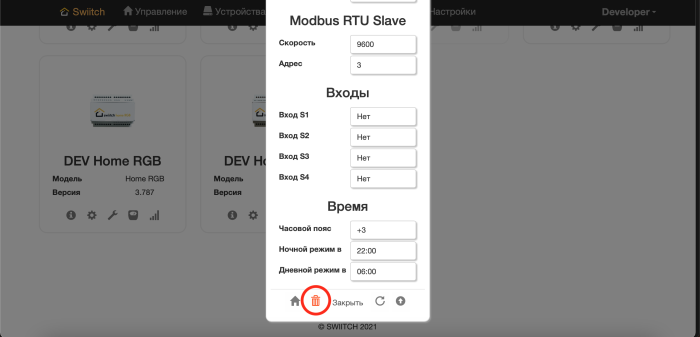imported>Swiitch |
imported>Maria Tumilovich |
| Строка 1: |
Строка 1: |
| − | [[Документация_Swiitch | На главную страницу]]<br><br>
| + | Для появления возможности удаления устройства необходимо включить режим '''«Эксперт»''' в настройках личного кабинета. |
| | | | |
| − | [[Файл: Model_swiitch_home_rgb_v4.png |200px|thumb|Swiitch Home RGB v4]] | + | [[Файл: WEB_Cloud_Settings_Expert.png |700px|Expert mode|center]] |
| − | [[Файл: Model_swiitch_home_rgb.png |200px|thumb|Swiitch Home RGB v2]]
| + | <br> |
| − | | + | Далее перейти в раздел '''«Устройства»''' в личном кабинете, на устройствах и датчиках появится кнопка с изображением шестеренки. При нажатии на '''«Шестеренку»''' откроется окно с настройками, в нижней части окна будет кнопка с изображением корзины, при нажатии на '''«Корзину»''' появится запрос на удаление этого устройства из облака.<br> |
| − | Модуль позволяет управлять двумя RGB лентами или шестью одноцветными лентами.<br>
| + | <br> |
| − | | + | [[Файл: WEB_Cloud_Device_Remove.png |700px|Expert mode|center]] |
| − | | |
| − | == Возможности: ==
| |
| − | • Включение/выключение электрических приборов из любой точки мира <br>
| |
| − | • Отображение текущего состояния техники и истории событий <br>
| |
| − | • Создание сценариев и расписания работы устройств <br>
| |
| − | • Отправление уведомлений на телефон при определенных событиях (включение, выключение и др.) <br>
| |
| − | • Настройка автоматического включения по датчикам <br>
| |
| − | • Работа через облако и по локальной сети в отсутствие интернета <br>
| |
| − | • Общение между модулями в отсутствие интернета (использование датчиков на одном модуле для управления другими модулями) <br>
| |
| − | • Управление и настройка через личный кабинет [http://lk.swiitch.ru lk.swiitch.ru] <br>
| |
| − | • Упралвение и настройка через Web-интерфейс <br>
| |
| − | • Управление техникой через русскоязычное приложение Swiitch (Android, iPhone), либо через сторонние приложения с поддержкой HomeKit<br>
| |
| − | • Управление через Яндекс.Алиса <br>
| |
| − | • Интеграция в другие системы умного дома через протокол HTTP (через IP-адрес устройства или через облачный сервер www.swiitch.ru), MQTT и Modbus RTU/TCP<br>
| |
| − | • Три внутренних порта для установки модулей расширения Swiitch Home Ext (только для версии v4 и v4+)<br>
| |
| − | | |
| − | == Характеристики: ==
| |
| − | • Размер: 103X87X62 мм <br>
| |
| − | • Напряжение питания: 12В <br>
| |
| − | • Потребляемый ток: максимум 1,5А <br>
| |
| − | • Коммутируемое напряжение: 12<br>
| |
| − | • Максимальный ток коммутации на канал : 5A <br>
| |
| − | • Беспроводная сеть: WiFi b/g/n <br>
| |
| − | • Проводная сеть: 100Мбит (только для версии v4+)<br>
| |
| − | • Количество портов расширения Home Ext: 3 шт (только для версии v4 и v4+)<br>
| |
| − | • Поддержка Zigbee датчиков: 10 шт (только для v4/v4+ с модулем Home Ext Zigbee)<br>
| |
| − | • Протоколы связи: Modbus RTU/TCP Slave, HTTP (локальный и облачный) и MQTT<br>
| |
| − | • Поддержка Яндекс.Алиса: да <br>
| |
| − | • Поддержка HomeKit: да <br>
| |
| − | • Входы: 4 дискретных порта (подключение проводных кнопок, выключателей, датчиков движения) <br>
| |
| − | • Выходы: 2 RGB ленты или 6 одноцветных лент <br>
| |
| − | • Интеграция: Яндекс.Алиса, Apple Siri, Apple HomeKit, SCADA-системы, другие системы умного дома <br>
| |
| − | | |
| − | | |
| − | == Документация: ==
| |
| − | • [[Схемы Swiitch Home RGB |Схема подключения]]<br>
| |
| − | • [[Первичная настройка Home |Первичная настройка]]<br>
| |
| − | • [[WEB интерфейс WIFI устройств | WEB интерфейс]]<br>
| |
| − | • [[Мобильный интерфейс | Мобильный интерфейс]]<br>
| |
| − | • [[Интерфейс личного кабинета | Интерфейс личного кабинета]]<br>
| |
| − | • [[Настройка Apple HomeKit | Настройка Apple HomeKit]]<br>
| |
| − | • [[Настройка работы с Яндекс.Алиса | Настройка работы с Яндекс.Алиса]]<br>
| |
| − | • [[Настройка озвучивания событий через Яндекс.Алиса | Настройка озвучивания событий через_Яндекс.Алиса]]<br>
| |
| − | | |
| − | == Файлы для скачивания: ==
| |
| − | • [https://apps.apple.com/ru/app/swiitch/id1360364704 Мобильное приложение для Apple iPhone и iPad]<br>
| |
| − | • [https://play.google.com/store/apps/details?id=ru.swiitch Мобильное приложение для Android из Google Play]<br>
| |
| − | • [http://www.swiitch.ru/pub/swiitch.apk Приложение Android без Google Play]<br>
| |
| − | • [http://www.swiitch.ru/pub/swiitch_instruction.pdf Инструкция по настройке и подключению]<br>
| |